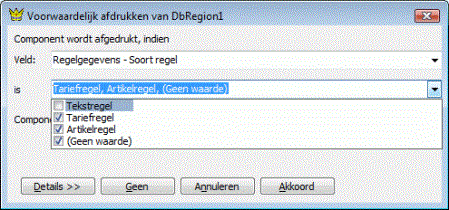Factuur-layout (pag.7)
|
26. |
per order moeten alle orderregels worden afgedrukt. Vandaar dat je het subrapport met de orderregels moet opnemen in het subrapport met de algemene ordergegevens. Dit subrapport neem je op in het Details-blok van het subrapport, onder het ordernummer en de referentie:
|
|
27. |
klik op het tabje SubReport3 om naar dit subrapport te gaan; |
|
28. |
koppel dit subrapport aan gegevensgroep Regelgegevens; |
|
29. |
de moeilijkheid met dit subrapport is, dat er twee soorten orderregels zijn: tariefregels en tekstregels. Bij een tekstregel zul je een andere layout willen gebruiken dan bij een tariefregel. Nu beschikt het layout-programma over een component genaamd Regio. Dat is een component die geen tekst of een database-veld, maar één of meer andere componenten bevat. Aan deze Regio-component kan ook een voorwaarde worden verbonden. Pas als aan die voorwaarde is voldaan, wordt de Regio-component (mét alle componenten die daarop staan) afgedrukt. Deze component kun je handig gebruiken voor het afdrukken van de orderregels. In het Details-blok van het subrapport zet je twee maal een Regio (met behulp van de knop
|
|
30. |
in de ene Regio zet je de componenten die je nodig hebt voor het afdrukken van een tariefregel ((Tariefcode, Tekst op factuur, Aantal deze facturering, Nettoprijs per eenheid en Regel totaal excl. BTW), en in de andere Regio zet je de componenten voor een tekstregel (alleen de Tekst op factuur):
|
|
31. |
nu moeten we nog instellen, dat maar één van de twee Regio’s tegelijkertijd wordt afgedrukt, afhankelijk van de orderregelsoort:
|
|
32. |
nu doe je hetzelfde voor de andere Regio, alleen stel je hier in, dat die Regio alleen wordt afgedrukt, als de Regelsoort een Tekstregel is. |